¿Tu computadora no arranca? Si es así, no te preocupes, te lo mostraremos hoy. Cómo reparar el error de pantalla azul 0xc0000001 en Windows 10 – Rápido y fácil que es uno de los errores más comunes cuando aparece una pantalla azul y la computadora no enciende.
Cómo reparar el error de pantalla azul 0xc0000001 en Windows 10 – Rápido y fácil
En la mayoría de los casos, pantalla azul 0xc0000001 se produce durante el arranque o puesta en marcha del sistema. Desafortunadamente, esto significa que generalmente corrompe los archivos de Windows 10. Como puede imaginar, este es un problema que requiere algunas soluciones avanzadas, que le mostraremos a continuación.
Arreglar el inicio de Windows
Muchas veces el error 0xc0000001 significa que se requiere la recuperación de Windows. En otras palabras, este error a menudo requiere el uso de un entorno de recuperación. Afortunadamente, las últimas versiones de Windows son muy capaces de restaurar el sistema. Sin embargo, necesitará tener una computadora que funcione.
Te puede interesar: Cómo configurar y cambiar el protector de pantalla en mi computadora con Windows 10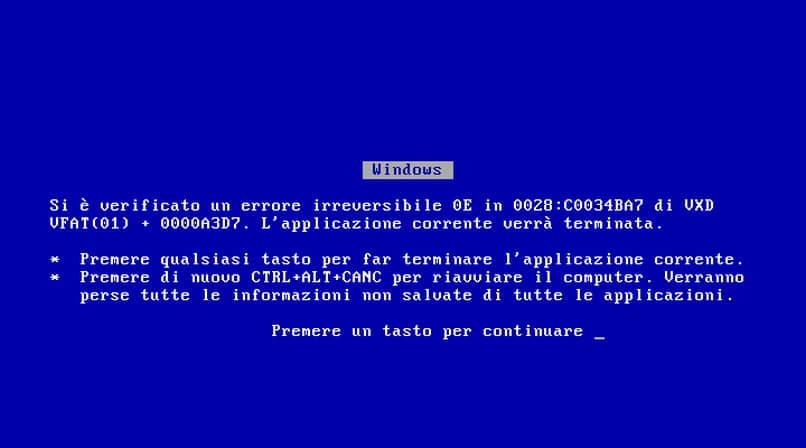
Antes de comenzar, debe descargar la herramienta de creación de medios de Windows 10. Puede obtenerla directamente desde el enlace oficial de Herramienta de creación de medios de Windows 10 . Para descargar el programa, simplemente haga clic en la opción «Descargar ahora». El archivo pesa menos de 20 MB, por lo que la descarga suele ser muy rápida.
>Antes de comenzar, asegúrese de conectar el dispositivo USB a al menos 8GB espacio . Una vez descargado el archivo, ejecútelo, el sistema le pedirá que seleccione la opción adecuada. Ahora seleccione «Crear medios de instalación (unidad flash USB, DVD o archivos ISO) para otra computadora» y haga clic en «Siguiente».
Windows le pedirá que seleccione los medios para iniciar el proceso. Esta vez tienes que elegir «Llave USB» y haga clic en siguiente. Lo anterior iniciará el proceso de descarga de los archivos necesarios para instalar/restaurar Windows. Este proceso puede llevar mucho tiempo, pero dependerá de la velocidad de tu conexión a Internet.
Prepare su computadora para la recuperación
Después de que todos los archivos de reparación de Windows se hayan descargado correctamente, BIOS tiene que ser configurado para carga USB . Este proceso varía según el BIOS instalado en su sistema, pero en la mayoría de los casos es relativamente similar. Olla express a presion
Después de que la computadora se inicia desde el dispositivo USB, se inicia el programa de instalación/reparación de Windows. Dado que esta vez la idea es arreglar la versión existente del sistema, elija «Arregla tu computadora» . Esto mostrará el entorno de recuperación de Windows.>
Te puede interesar: ¿Cómo descargar e instalar el controlador Ethernet para Windows 10 Universal?
Aquí encontraremos la opción que no salvará el problema, seleccionamos «Reparación automática». Entonces todo lo que tienes que hacer es esperar a que la instalación arregle el sistema operativo. Por otro lado, si por alguna razón no se puede hacer la reparación, es posible que debas hacerla. instalar windows 10 desde cero .>
Recomendaciones
En muchos casos, este error ocurre por varias razones antes de eso, lo más deseable es tener ciertas consideraciones para evitar que el problema vuelva a ocurrir. Lea lo siguiente y anótelo para evitar el error 0xc0000001 en el futuro.
Instalar un programa antivirus
Varias veces, error 0xc0000001 aparece cuando un software malintencionado elimina archivos importantes del sistema. Con esto en mente, es mejor instalar un software antivirus para protegerse. Le recomendamos que considere algunos de el mejor programa antivirus para windows 10 que hará el trabajo perfectamente.
Evite el pago abrupto de equipos
Otra posible causa del error 0xc0000001 es apagones repentinos . Los cortes de energía inesperados pueden eliminar algunos archivos del sistema si la computadora está en uso. Teniendo esto en cuenta, lo más recomendable es evitar que el equipo sea forzado a apagarse.
Puede parecer inevitable, pero hay algunas cosas que sin duda nos pueden ayudar. Sin duda uno de ellos es el UPS, una herramienta que permite apagar la computadora luego de un corte de energía, protegiendo así su integridad e información.
Te puede interesar: Cómo escribir un correo electrónico desde Cortana con control de voz con dictado en Windows 10Cómo reparar el error de pantalla azul 0xc0000001 en Windows 10 - Rápido y fácil
Arreglar el inicio de WindowsPrepare su computadora para la recuperaciónInstalar un programa antivirusEvite el pago abrupto de equipos
adsl
es
https://adsltodo.es/static/images/adsl-como-reparar-el-error-de-pantalla-azul-0xc0000001-en-windows-10-rapido-y-facil-6645-0.jpg
2024-05-20
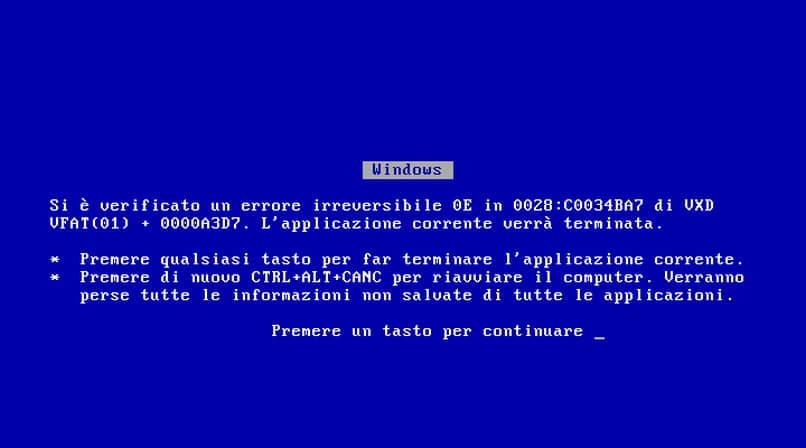
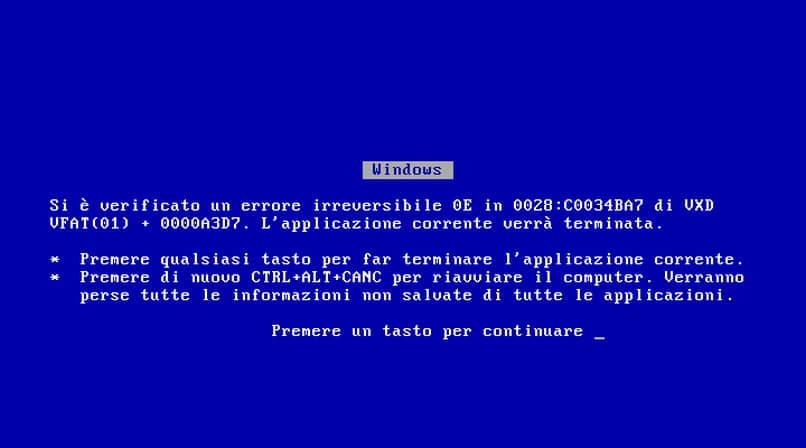
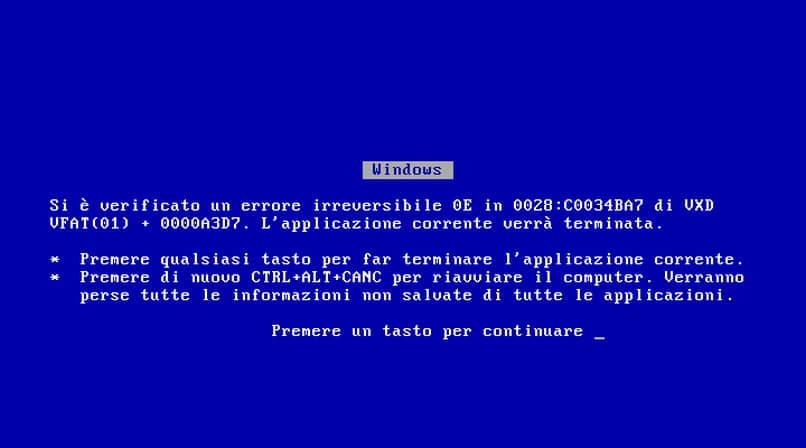
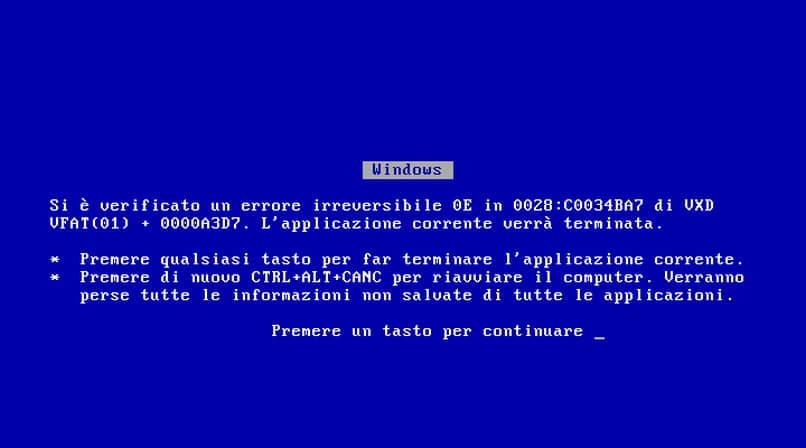
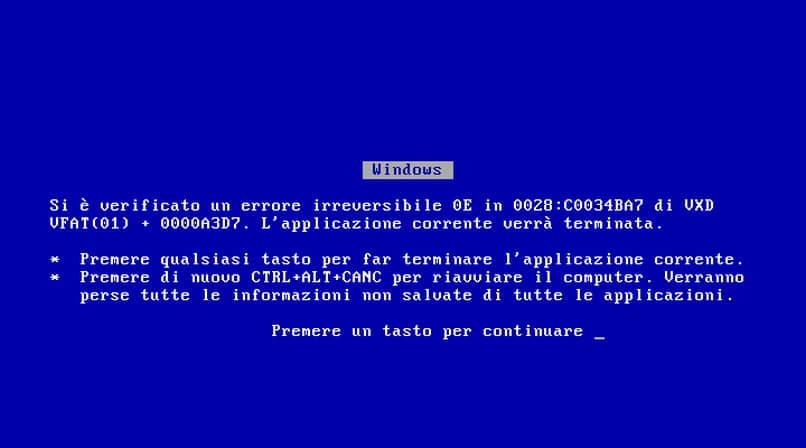
Si crees que alguno de los contenidos (texto, imagenes o multimedia) en esta página infringe tus derechos relativos a propiedad intelectual, marcas registradas o cualquier otro de tus derechos, por favor ponte en contacto con nosotros en el mail [email protected] y retiraremos este contenido inmediatamente